Fiddler 抓包基本操作(实操篇)
Posted
tags:
篇首语:本文由小常识网(cha138.com)小编为大家整理,主要介绍了Fiddler 抓包基本操作(实操篇)相关的知识,希望对你有一定的参考价值。
参考技术A 抓包开关:默认处于抓包状态,左下角点击capturing,可以禁止抓包。再次点击实现抓包的状态切换。
数据查看:
数据包列表:展示请求的结果码,协议,主机,url等简要信息。
数据包详情:
编辑请求:
1. 从请求列表中拖过来一个请求到composer页签中,如序号为35的请求:
2. 对请求的header或body等进行编辑,
3. 点击execute,发送编辑后请求
4. 可在请求列表中查看发送的新请求
断点调试:
▲ Rules-automatic breakpoints:
Before requests:agent拦截下请求数据,可以查看、编辑请求数据
After response:agent拦截响应数据,可以查看、编辑响应数据
Disable:不进行调试
获取响应后中断,运行直到结束
自动响应:
即Mock server,模拟server返回一个响应数据
1. 勾选enable rules开关,并设置不匹配内容直接通过
2. 设置规则,可以选择精确匹配或正则匹配
3. 设置响应内容,并保存
4. 清除缓存,发送请求,查看结果
抓https包设置:
1. 安装证书生成器:fiddlercertmaker.exe,直接安装即可,重启fiddler
2. Fiddler设置:
▲ tools-options-https:
第一次操作时,有提示信息,点击确认即可
3. Fiddler导出证书:
信任证书:Tools-Options-HTTPS-Actions-Trust root certificate
导出证书:Tools-Options-HTTPS-Actions-Export certificate to desktop
4. 浏览器中导入证书,不同浏览器操作不尽相同
5. 重启fiddler
你想要的Fiddler抓包实操小技巧
一、fiddler简介和安装
1.1、工具介绍
fiddler是一个http协议调试代理工具,它能够记录并检查所有你的电脑和互联网之间的http通讯,设置断点,查看所有的“进出”fiddler的数据(指cookie,html,js,css等文件)。fiddler要比其他的网络调试器要更加简单,因为它不仅仅暴露http通讯,还提供了一个用户友好的格式。
二、如何使用fiddler抓包
(5)接下来和上面说的抓取http数据请求一致,设置手机网络代理,整个流程完毕;
注意
7.0及以上的安卓手机系统默认不识别我们安装的证书,安卓9.0以上只识别系统明文的证书
解决办法
1、换ios手机或者安卓系统7以下的手机进行抓取数据请求。
三、抓取电脑端https数据包
3.1、步骤
(1)已安装fiddler,如抓不到包,请看后续步骤操作;
(2)在cmd命令窗口输入certmgr.msc,打开证书管理器,搜索fiddler,把fiddler证书全部删掉,浏览器的fiddler证书也全部删除;
(3)接下来去浏览器设置代理,127.0.0.1:8888,就可以抓HTTPS的请求了;
3.2、抓取浏览器的https数据包失败怎么办?
(1)清除电脑上的fiddler证书;
WIN+R快捷键,输入:certmgr.msc, 然后回车,查找所有fiddler证书,然后删除;
(2)清除浏览器上的fiddler证书;
清除浏览器上的证书文件 ,此处需要仔细查找带有FiddlerRoot的字样,并删除,以谷歌浏览器为例说明,在浏览器上输入: chrome://settings/;
(3)打开fiddler,点击工具栏中的Tools—>Options,点击Actions,选择最后一项,Reset All certificates,然后关闭;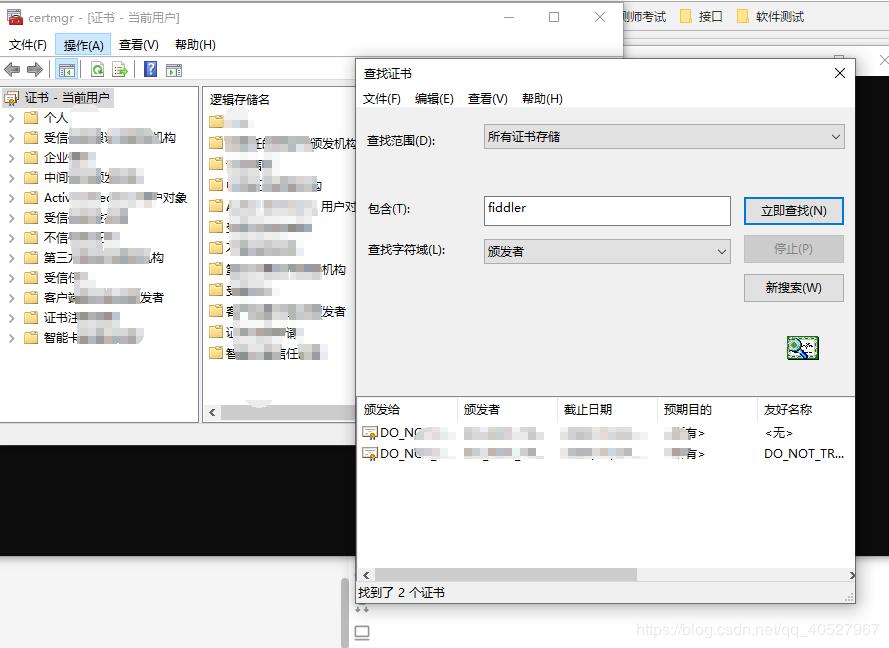
证书全部清除后重新安装证书即可完成抓包,之前可能因为证书混乱导致抓不到。
四、fiddler断点
3.1、步骤
小结:
作为测试人员,fiddler是使用频率最高的工具,在没有接口文档的情况下,可以通过前端抓包获取请求的相关数据,确认是接口问题还是前端问题,避免被怼,在进行一些逻辑和逆向思维测试的时候,fiddler简直是神一样的助手,对数据进行修改,发送,验证数据在传输过程中是否进行加密处理,保证敏感数据的安全性,简直是我们测试人员的好帮手。
以上是关于Fiddler 抓包基本操作(实操篇)的主要内容,如果未能解决你的问题,请参考以下文章